
आपकी कलाई पर फिट होने की संभावना को बढ़ाने के लिए Apple की स्मार्टवॉच दो आकारों में आती है। हालाँकि, जब स्क्रीन की पठनीयता की बात आती है, तो वर्तमान में उपलब्ध 40 मिमी और 44 मिमी वेरिएंट के बीच कोई अंतर नहीं है। इसलिए, यदि आप अपने Apple वॉच पर टेक्स्ट का आकार बढ़ाना चाहते हैं, तो आपको इसके सॉफ़्टवेयर अनुकूलन की ओर मुड़ना होगा।
इस समय (यदि आपकी स्मार्टवॉच और आपका स्मार्टफ़ोन नवीनतम सॉफ़्टवेयर संस्करण चलाते हैं), तो आपके पास अपने Apple वॉच पर टेक्स्ट का आकार बढ़ाने के दो तरीके हैं। हम नीचे उन दोनों विधियों को शामिल करते हैं, जो समान रूप से त्वरित और सीधी हैं।
iPhone का उपयोग करके Apple वॉच पर टेक्स्ट का आकार बढ़ाएं
आपके iPhone पर वॉच ऐप आपकी स्मार्टवॉच के हर एक पहलू को काफी हद तक प्रबंधित करता है। इसलिए, यह आश्चर्य की बात नहीं है कि आप इसका उपयोग टेक्स्ट आकार को समायोजित करने के लिए भी कर सकते हैं। यहां बताया गया है कि यह कैसे किया जाता है।
1. अपने स्मार्टफोन में वॉच ऐप खोलें। "माई वॉच" टैब का चयन करना सुनिश्चित करें और सुनिश्चित करें कि सही ऐप्पल वॉच सेट है। (आपको अपनी घड़ी का नाम सबसे ऊपर देखना चाहिए)।
2. फिर, तब तक नीचे स्क्रॉल करें जब तक आपको सेटिंग्स का "डिस्प्ले एंड ब्राइटनेस" समूह दिखाई न दे। सेटिंग के इस समूह में प्रवेश करने के लिए टैप करें।

3. इस समय, आपको कुछ स्लाइडर्स देखना चाहिए। "टेक्स्ट साइज" के आगे वाले पर ध्यान दें। यह वह जगह है जहाँ आप अपने Apple वॉच पर छह स्तरों के साथ टेक्स्ट का आकार बढ़ा या घटा सकते हैं। डिफ़ॉल्ट रूप से, आपके Apple वॉच पर टेक्स्ट का आकार चौथे स्तर पर होगा, जो आपको चीजों को बड़ा करने के लिए जगह देता है। जैसा आपको ठीक लगे स्लाइडर को समायोजित करें।

4. “टेक्स्ट साइज” स्लाइडर के ठीक नीचे, आपको अपने Apple वॉच पर टेक्स्ट को बोल्ड करने का विकल्प दिखाई देगा। हमें यह ध्यान रखना होगा कि इस स्लाइडर को सक्षम करने से नाटकीय प्रभाव पड़ता है, अगर आपको अपनी स्मार्टवॉच को नेविगेट करने में कठिन समय हो रहा है, तो यह बहुत उपयोगी हो जाता है।
इतना ही! आपके किसी भी बदलाव को सहेजने या लागू करने की कोई आवश्यकता नहीं है, क्योंकि वॉच ऐप आपके लिए ऐसा करेगा। अपने iPhone पर वॉच ऐप से बाहर निकलें, और आपको अपने परिवर्तन अपने ऐप्पल वॉच पर दिखाई देने चाहिए।
देखने से ही टेक्स्ट का आकार बढ़ाएं
अपने iPhone का उपयोग करके ऐसा करने के अलावा, आप सीधे अपने Apple वॉच पर बदलाव कर सकते हैं। निम्नलिखित चरणों से गुजरें।
1. अपने Apple वॉच पर "डिजिटल क्राउन" को उसके मुख्य मेनू तक पहुंचने के लिए दबाएं। आपको अलग-अलग ऐप्स की ओर ले जाने वाले आइकन की एक सरणी देखनी चाहिए। "सेटिंग" पर टैप करें।
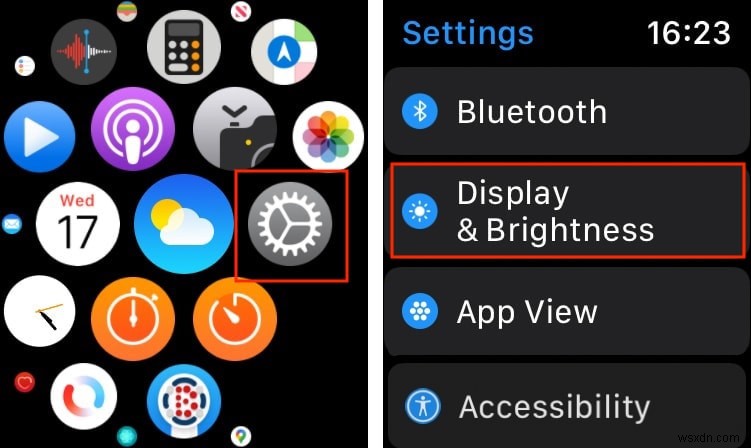
2. जब तक आपको "डिस्प्ले और चमक" दिखाई न दे, तब तक नीचे स्क्रॉल करने के लिए अपनी अंगुली या डिजिटल क्राउन का उपयोग करें। पीछे क्या छिपा है यह प्रकट करने के लिए अनुकूलन के इस समूह पर टैप करें।
3. बस थोड़ा नीचे स्क्रॉल करें और “Text Size” पर टैप करें। आपको एक हरे रंग की पट्टी दिखाई देगी जो आपको पाठ आकार के छह अलग-अलग स्तरों में से चुनने की अनुमति देती है।
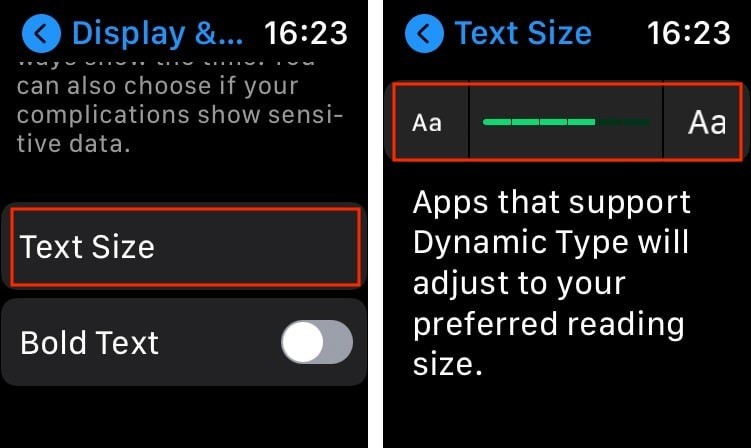
4. अपने ऐप्पल वॉच के टेक्स्ट आकार को बदलने के लिए "डिजिटल क्राउन" या "एए" वर्चुअल बटन का उपयोग करने के लिए स्वतंत्र महसूस करें। एक बार जब आप अपने चयन से खुश हो जाते हैं, तो सेटिंग ऐप में एक कदम पीछे जाने के लिए ऊपरी-बाएँ कोने में तीर बटन पर टैप करें।
5. हम यह जांचने की भी सलाह देते हैं कि क्या टेक्स्ट को बोल्डर बनाने से फर्क पड़ सकता है। (यह आमतौर पर होता है।) आप इस विकल्प को "टेक्स्ट साइज" बटन के ठीक नीचे पा सकते हैं। यह एक साधारण चालू/बंद स्विच के रूप में आता है, और आप तुरंत परिणामों का पूर्वावलोकन कर सकते हैं।

इतना ही! अब आप सेटिंग ऐप (डिजिटल क्राउन दबाकर) से बाहर निकलने के लिए स्वतंत्र हैं और अपने मुख्य वॉच फेस पर वापस आ सकते हैं। बेझिझक अपनी Apple वॉच के चारों ओर एक नज़र डालें और देखें कि क्या आपको इसके टेक्स्ट आकार को थोड़ा और समायोजित करने की आवश्यकता है।
निष्कर्ष
अब जब आपने अपने Apple वॉच पर टेक्स्ट का आकार बढ़ाना सीख लिया है, यदि आप कुछ और चीजें सीखना चाहते हैं, तो यहां आपके लिए कुछ सिफारिशें दी गई हैं। सबसे पहले, अपने Apple वॉच को नेविगेट करने के लिए हमारी शुरुआती मार्गदर्शिका देखें। फिर, अपनी स्मार्टवॉच पर अपनी चाल बदलने, व्यायाम करने और लक्ष्य निर्धारित करने के तरीके के साथ इसका पालन करें।
